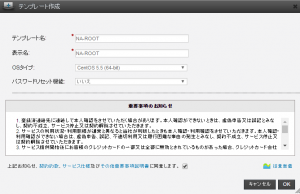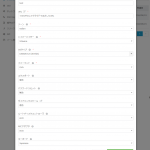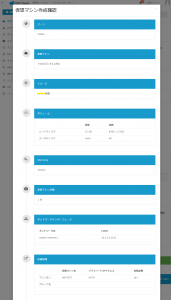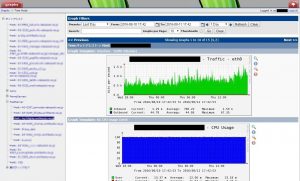
【IDCFセルフクラウド廃止に伴う】IDCFクラウド移行手順
ネットアシストの駒井です。
今年の12月末にてIDCFセルフクラウドのサポート終了が決定されました。
あくまでサポートの終了ですので、いきなりサーバが停止されることはないのですが
現在ご利用中の方が移行にあたり参考になれば幸いです。
[2016年 9月追記]
IDCフロンティア セルフクラウドは2017年 2月28日(火)をもって、
サービス提供も終了するとのアナウンスがありました。
https://www.idcf.jp/ver/self-cloud/
ご利用中の環境があれば、移設をご検討下さい。
[2016年 9月追記 ここまで]
「セルフクラウド」のサポート終了のお知らせ
https://www.idcf.jp/ver/self-cloud/pdf/self-cloud_20160401.pdf
「セルフクラウド」のサポート終了について
サポート終了日: 2016 年 12 月 28 日(水)23 時 59 分
IDCFセルフクラウドからIDCFクラウド移行
移行において様々なやり方はあると思いますが、
IDCFセルフクラウドを「移行元」、IDCFクラウドを「移行先」として
移行元のサーバを停止せずに移行先にデプロイする手順を記載します。
初めに
本作業は移行元(稼働中)においてOVAファイルを出力し
それをIDCFクラウドにて構築という流れになります。
また、以下注意する点となります。
- ROOTボリュームのみしかテンプレート出力ができない
- ※Dataボリュームが存在する場合は別途 rsync やtar 等で同期する必要がある。
- ROOTボリュームのサイズによっては制限がある。※1
※1 (移行先)IDCFクラウドにおいて東、西リージョンにて制限が異なります。
【移行元作業】移行元環境におけるOVAファイル出力手順
IDCFセルフクラウド(https://noahcloud.jp/cas/login)へログインし以下のように画面推移を行う。
1. [マイリソース] > [ボリューム] > [ROOT-xxxxxxx] より[スナップショットを取得]
2. [マイリソース] > [スナップショット] > [作成したスナップショット名] > [テンプレート作成]
3. [マイリソース] > [テンプレート] > [テンプレート名] > [テンプレートのエクスポート]
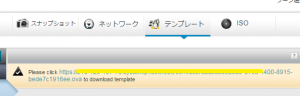
上記の画像のURL (https://~)の部分を控えておく。
移行元における作業はこれで完了!
上記を元に移行先にてサーバ構築!
【移行先作業】移行先環境にてOVAファイルを用いてサーバ構築
IDCFクラウド(https://account.idcfcloud.com/)へログインし以下のように画面推移を行う。
1. [東日本リージョン jp-east] > [コンピューティング] > [テンプレート] > [テンプレート作成]
※URLの箇所には移行元環境の最後に出力したOVAファイルURL
他は環境により任意で設定。
2. [東日本リージョン jp-east] > [仮想マシン] > [仮想マシン作成]
※MyTempleate にて1.にて取り込んだファイルを指定
移行先にサーバ構築完了。(必要に応じてDataボリュームをつけておく。)
移行先における構築はこれで完了!
あとは起動して詳細な部分を修正。
【移行先作業】テンプレートから作成した新サーバの設定変更
移行先のサーバを起動させコンソール上より次の処理を行う。
UUIDの削除
- [東日本リージョン jp-east] > [仮想マシン] > [作成したサーバ] > [コンソール] > [コンソールアクセス]
- 起動中下図のようなエラーを確認 ※UUIDが異なるので起動しない。
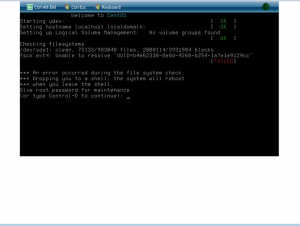
上記画面にて、rootパスを入力。 - Read-only file systemとなっていることを確認
[root@localhost ~]# touch test touch : cannnot touch 'test' : Read-only file system
- /(ルート)領域に書き込み権限を与える。
[root@localhost ~]# mount -o rw,remount /
- /etc/fstabにてUUIDを削除し保存、reboot実施。
[root@localhost ~]# vi /etc/fstab
-
[root@localhost ~]# reboot
正常に起動を確認
次にネットワーク設定
初期から存在している(no name)にてテンプレートから作成した仮想マシンに以下ルールをあてる。
また、移行元サーバにおいて複数グローバルIPを所持していた場合は別途、(IPアドレス取得)を行い
必要なファイアウォールおよびポートフォワード設定を行う。
[東日本リージョン jp-east] or [西日本リージョン jp-west] > [IPアドレス] > (no name)
■[ファイアウォール]
※他のルールは移行元に合わせるように登録。
■[ポートフォワード]
※他のルールは移行元に合わせるように登録。
コンソールから以下のファイル中身を削除またはコメントアウトし reboot
[root@localhost ~]# vi /etc/udev/rules.d/70-persistent-net.rules [root@localhost ~]# reboot